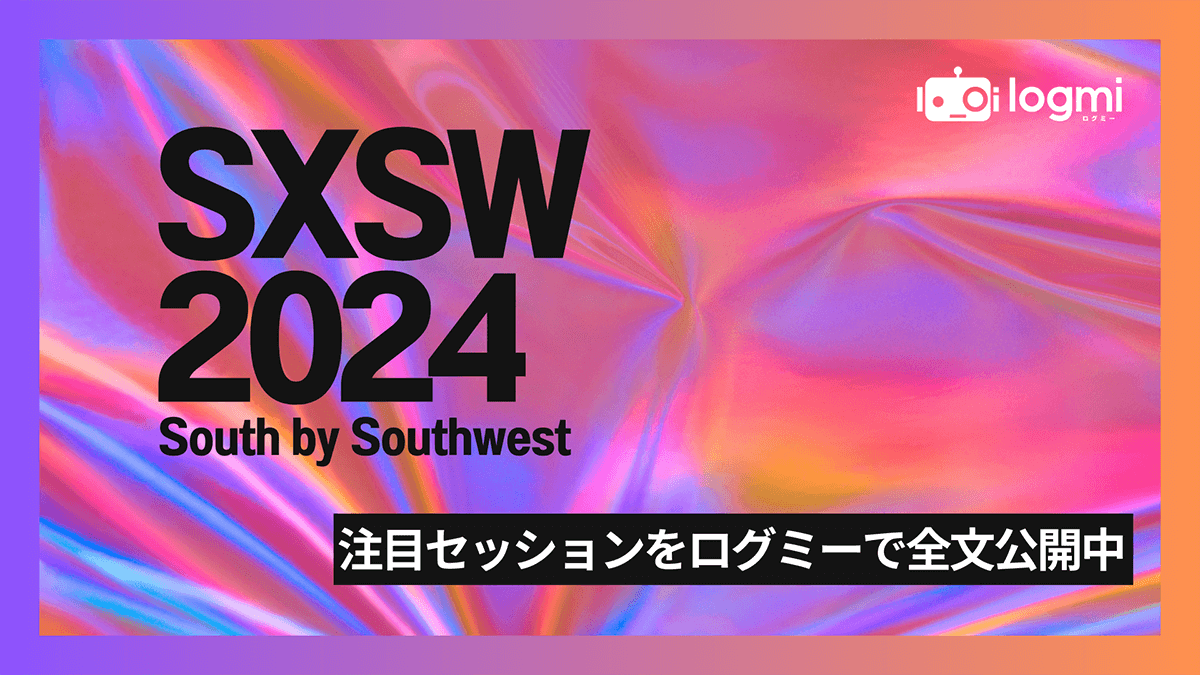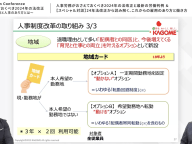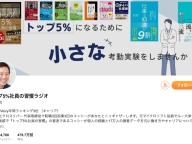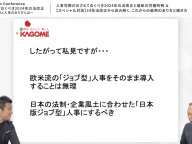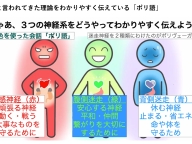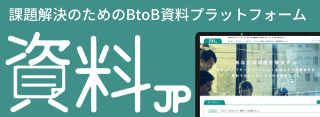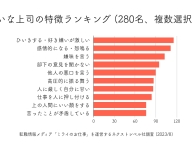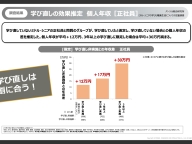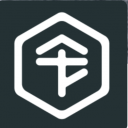シンプルで使いやすい「LEFT関数」
おさ氏:どうもみなさん、こんにちは。『おさとエクセル』のおさです。
今日はですね。「LEFT関数」というものを勉強していきます。
実は今日から「LEFT関数」「MID関数」「RIGHT関数」と文字列操作関数を3つ、似たようなものを立て続けに勉強していくんですけども、これらすべてすごいシンプルな関数になっています。ですので使い方をしっかり覚えてExcelをマスターしていきましょう。
よろしくお願いいたします。
それで、LEFT関数がどんな役割を果たすかというと、
自分の指定した文字数分だけ、文字列の先頭から抽出してくれる、データを抽出してくれるような関数になります。
具体的には、例えば「おさとエクセル」という7文字の文字列データがあったとしますよね。
ここにLEFT関数で「2文字分だけ抽出してね」と指令を出すと、そのLEFT関数は「おさ」という2文字を引っ張ってくる、抽出してくるという結果が出てきます。
ちょっと具体的に例を見ながらやっていきましょう。どうぞよろしくお願いいたします。
はい、ではこちらのシートをご覧ください。こちらに電話番号を9個ご用意しました。今日から「LEFT関数」「MID関数」「RIGH関数」を勉強するのですが、こちらの例を用いてやっていこうと思います。
今日やることは、電話番号の上3桁、上から3桁分ですね。これをLEFT関数を用いて、抽出してくるようなことをします。では、さっそくやっていきましょう。
「=」ではじめて、「LEFT」と打ちますね。それで今日使用する引数は2つだけです。文字列と文字数ですね。
最初の引数としては、セル番値(B3)を指定してあげてください。
コンマで区切って、文字数ですね。今回日本の場合は、3桁ですよね。「3」という数字を打ってあげて、「Enter」で閉じましょう。
そうすると、「090」という値が入りましたね。
これを下まで全部、「形式を選択して貼り付け(ペースト)」で「数式」だけコピペしましょう。
そうすると、こんな感じで出てきましたね。これだけです。LEFT関数は、自分の指定した文字数分だけ、文字列の先頭からデータを抽出してくれる役割を果たします。
はい、今日は以上です。どうもありがとうございました。また、明日。
Published at